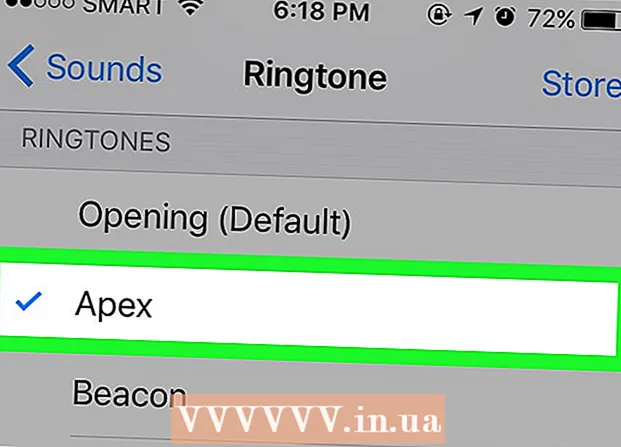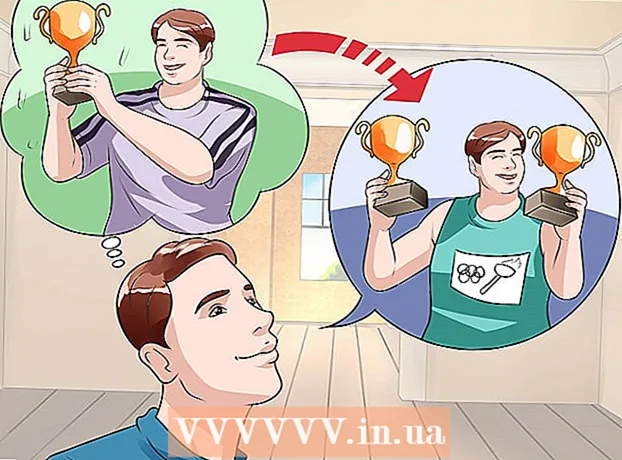Kirjoittaja:
Roger Morrison
Luomispäivä:
2 Syyskuu 2021
Päivityspäivä:
1 Heinäkuu 2024

Sisältö
- Astua
- Tapa 1/5: Poista kaikkien uusien videoiden kommentit käytöstä
- Tapa 2/5: Poista kommentit käytöstä kaikista olemassa olevista videoista
- Tapa 3/5: Poista kommentit käytöstä YouTube-kanavallasi
- Tapa 4/5: Poista tietyn käyttäjän kommentit käytöstä
- Tapa 5/5: Poista lähetyskommentit käytöstä
YouTube on erinomainen foorumi jakaa kykyjäsi, vaihtaa ideoita ja ilmaista mielipiteesi. Valitettavasti kaikki videosi kommentit eivät ole positiivisia tai edes osuvia. Voit kiertää tämän ongelman kokonaan poistamalla kommentit videoistasi ja kanavastasi.
Astua
Tapa 1/5: Poista kaikkien uusien videoiden kommentit käytöstä
 Siirry osoitteeseen youtube.com.
Siirry osoitteeseen youtube.com. Kirjaudu tilillesi.
Kirjaudu tilillesi.- Napsauta Kirjaudu. Tämä sininen painike sijaitsee näytön oikeassa yläkulmassa.
- Napsauta kenttää "Kirjoita sähköpostiosoitteesi" ja kirjoita Google-sähköpostiosoitteesi.
- Napsauta Seuraava.
- Napsauta Salasana-ruutua ja kirjoita Google-tilisi salasana.
- Napsauta Kirjaudu.
 Napsauta profiilikuvaketta. Tämä kuvake sijaitsee sivun oikeassa yläkulmassa. Jos sinulla ei ole profiilikuvaa, näkyviin tulee sininen oletuskuva.
Napsauta profiilikuvaketta. Tämä kuvake sijaitsee sivun oikeassa yläkulmassa. Jos sinulla ei ole profiilikuvaa, näkyviin tulee sininen oletuskuva.  Valitse avattavasta valikosta "Youtube Studio".
Valitse avattavasta valikosta "Youtube Studio". Valitse vasemmasta sivupalkista "Yhteisö".
Valitse vasemmasta sivupalkista "Yhteisö". Napsauta "Yhteisön asetukset". Tämä on viimeinen vaihtoehto "Yhteisö" -alajaksossa.
Napsauta "Yhteisön asetukset". Tämä on viimeinen vaihtoehto "Yhteisö" -alajaksossa.  Selaa sivua alaspäin "Oletusasetukset" -osioon.
Selaa sivua alaspäin "Oletusasetukset" -osioon. Etsi otsikko "Uusien videoidesi kommentit".
Etsi otsikko "Uusien videoidesi kommentit". Napsauta Poista kommentit vasemmalla olevaa ympyrää.
Napsauta Poista kommentit vasemmalla olevaa ympyrää.- Voit myös napsauttaa Pidä kaikki kommentit tarkistettavaksi -kohdan vasemmalla puolella olevaa ympyrää. Näin voit lukea kaikki kommentit ja hyväksyä kommentit erikseen.
 Vieritä sivun yläosaan ja valitse Tallenna. Tämän asetuksen muuttaminen poistaa kommentit kaikista tulevaisuudessa lataamistasi videoista.
Vieritä sivun yläosaan ja valitse Tallenna. Tämän asetuksen muuttaminen poistaa kommentit kaikista tulevaisuudessa lataamistasi videoista.
Tapa 2/5: Poista kommentit käytöstä kaikista olemassa olevista videoista
 Siirry osoitteeseen youtube.com.
Siirry osoitteeseen youtube.com. Kirjaudu tilillesi.
Kirjaudu tilillesi.- Napsauta Kirjaudu. Tämä sininen painike sijaitsee näytön oikeassa yläkulmassa.
- Napsauta kenttää "Kirjoita sähköpostiosoitteesi" ja kirjoita Google-sähköpostiosoitteesi.
- Napsauta Seuraava.
- Napsauta Salasana-ruutua ja kirjoita Google-tilisi salasana.
- Napsauta Kirjaudu.
 Napsauta profiilikuvaketta. Tämä kuvake sijaitsee sivun oikeassa yläkulmassa. Jos sinulla ei ole profiilikuvaa, näkyviin tulee sininen oletuskuva.
Napsauta profiilikuvaketta. Tämä kuvake sijaitsee sivun oikeassa yläkulmassa. Jos sinulla ei ole profiilikuvaa, näkyviin tulee sininen oletuskuva.  Valitse avattavasta valikosta "Youtube Studio".
Valitse avattavasta valikosta "Youtube Studio". Valitse vasemmasta sivupalkista "Video Manager". Näyttöön tulee luettelo kaikista videoistasi.
Valitse vasemmasta sivupalkista "Video Manager". Näyttöön tulee luettelo kaikista videoistasi.  Valitse kaikki videosi valitsemalla Toiminnot-kohdan vasemmalla puolella oleva valintaruutu.
Valitse kaikki videosi valitsemalla Toiminnot-kohdan vasemmalla puolella oleva valintaruutu.- Voit myös valita minkä tahansa muokattavan videon vasemmalla puolella olevan valintaruudun.
 Napsauta Toiminnot. Näkyviin tulee avattava valikko.
Napsauta Toiminnot. Näkyviin tulee avattava valikko.  Valitse Lisää toimintoja ...
Valitse Lisää toimintoja ... Napsauta "Kommentit". Videoiden muokkaaminen -osio näkyy sivun yläosassa.
Napsauta "Kommentit". Videoiden muokkaaminen -osio näkyy sivun yläosassa.  Napsauta "Älä salli kommentteja" -kohdan vasemmalla puolella olevaa ympyrää.
Napsauta "Älä salli kommentteja" -kohdan vasemmalla puolella olevaa ympyrää. Napsauta Lähetä. Kaikki valittujen videoiden kommentit on nyt poistettu käytöstä.
Napsauta Lähetä. Kaikki valittujen videoiden kommentit on nyt poistettu käytöstä.
Tapa 3/5: Poista kommentit käytöstä YouTube-kanavallasi
 Siirry osoitteeseen youtube.com.
Siirry osoitteeseen youtube.com. Kirjaudu tilillesi.
Kirjaudu tilillesi.- Napsauta Kirjaudu. Tämä sininen painike sijaitsee näytön oikeassa yläkulmassa.
- Napsauta kenttää "Kirjoita sähköpostiosoitteesi" ja kirjoita Google-sähköpostiosoitteesi.
- Napsauta Seuraava.
- Napsauta Salasana-ruutua ja kirjoita Google-tilisi salasana.
- Napsauta Kirjaudu.
 Napsauta profiilikuvaketta. Tämä kuvake sijaitsee sivun oikeassa yläkulmassa. Jos sinulla ei ole profiilikuvaa, näkyviin tulee sininen oletuskuva.
Napsauta profiilikuvaketta. Tämä kuvake sijaitsee sivun oikeassa yläkulmassa. Jos sinulla ei ole profiilikuvaa, näkyviin tulee sininen oletuskuva.  Napsauta "Youtube Studio".
Napsauta "Youtube Studio". Valitse vasemmasta sivupalkista "Yhteisö".
Valitse vasemmasta sivupalkista "Yhteisö". Napsauta "Yhteisön asetukset". Tämä vaihtoehto löytyy osiosta "Yhteisö".
Napsauta "Yhteisön asetukset". Tämä vaihtoehto löytyy osiosta "Yhteisö".  Vieritä alas "Oletusasetukset" -osioon.
Vieritä alas "Oletusasetukset" -osioon. Etsi alakohta "Kommentit kanavallasi".
Etsi alakohta "Kommentit kanavallasi". Napsauta Poista kommentit vasemmalla olevaa ympyrää.
Napsauta Poista kommentit vasemmalla olevaa ympyrää. Vieritä sivun yläosaan ja valitse Tallenna.
Vieritä sivun yläosaan ja valitse Tallenna.
Tapa 4/5: Poista tietyn käyttäjän kommentit käytöstä
 Siirry osoitteeseen youtube.com.
Siirry osoitteeseen youtube.com. Kirjaudu tilillesi.
Kirjaudu tilillesi.- Napsauta Kirjaudu. Tämä sininen painike sijaitsee näytön oikeassa yläkulmassa.
- Napsauta kenttää "Kirjoita sähköpostiosoitteesi" ja kirjoita Google-sähköpostiosoitteesi.
- Napsauta Seuraava.
- Napsauta Salasana-ruutua ja kirjoita Google-tilisi salasana.
- Napsauta Kirjaudu.
 Siirry sen henkilön YouTube-kanavalle, jonka kommentit haluat poistaa käytöstä. Tämä voidaan tehdä kahdella tavalla:
Siirry sen henkilön YouTube-kanavalle, jonka kommentit haluat poistaa käytöstä. Tämä voidaan tehdä kahdella tavalla: - Kirjoita hänen nimensä ja YouTube-kanava sivun yläreunan hakupalkkiin. Klikkaa ↵ Enter ja valitse sitten hänen kanavansa tulosluettelosta.
- Siirry videoosi, etsi tämän henkilön kommentti ja napsauta sitten käyttäjän käyttäjänimeä YouTubessa.
 Napsauta Tietoja-välilehteä. Tämä sijaitsee henkilön otsikon ja käyttäjänimen alla.
Napsauta Tietoja-välilehteä. Tämä sijaitsee henkilön otsikon ja käyttäjänimen alla.  Napsauta lippukuvaketta. Löydät tämän Lähetä viesti vasemmalta.
Napsauta lippukuvaketta. Löydät tämän Lähetä viesti vasemmalta.  Valitse avattavasta valikosta Estä käyttäjä. Tämä käyttäjä ei voi enää kommentoida videoitasi. Tämä estää myös käyttäjää lähettämästä sinulle viestiä YouTuben kautta.
Valitse avattavasta valikosta Estä käyttäjä. Tämä käyttäjä ei voi enää kommentoida videoitasi. Tämä estää myös käyttäjää lähettämästä sinulle viestiä YouTuben kautta.
Tapa 5/5: Poista lähetyskommentit käytöstä
 Siirry osoitteeseen youtube.com.
Siirry osoitteeseen youtube.com. Kirjaudu tilillesi.
Kirjaudu tilillesi.- Napsauta Kirjaudu. Tämä sininen painike sijaitsee näytön oikeassa yläkulmassa.
- Napsauta kenttää "Kirjoita sähköpostiosoitteesi" ja kirjoita Google-sähköpostiosoitteesi.
- Napsauta Seuraava.
- Napsauta Salasana-ruutua ja kirjoita Google-tilisi salasana.
- Napsauta Kirjaudu.
 Napsauta Lähetä. Löydä tämä painike näytön oikeasta yläkulmasta. Tämä löytyy ilmoituskuvakkeen ja profiilikuvakkeen vasemmalta puolelta.
Napsauta Lähetä. Löydä tämä painike näytön oikeasta yläkulmasta. Tämä löytyy ilmoituskuvakkeen ja profiilikuvakkeen vasemmalta puolelta.  Valitse lähetettävä tiedosto tai vedä tiedosto verkkosivulle. Tiedoston lataaminen alkaa heti.
Valitse lähetettävä tiedosto tai vedä tiedosto verkkosivulle. Tiedoston lataaminen alkaa heti.  Napsauta Lisäasetukset-välilehteä. Tämä sijaitsee sivun yläreunassa Perustiedot- ja Käännös-välilehtien oikealla puolella.
Napsauta Lisäasetukset-välilehteä. Tämä sijaitsee sivun yläreunassa Perustiedot- ja Käännös-välilehtien oikealla puolella.  Etsi alaosa "Kommentit".
Etsi alaosa "Kommentit". Poista valinta Salli kommentit -kohdan oikealta puolelta.
Poista valinta Salli kommentit -kohdan oikealta puolelta. Odota videon lataamista ja käsittelyä.
Odota videon lataamista ja käsittelyä. Napsauta Julkaise. Videon lisäämisen lisäksi kanavallesi napsauttamalla Julkaise-painiketta, kaikki oletusasetuksiin tekemäsi muutokset tallennetaan.
Napsauta Julkaise. Videon lisäämisen lisäksi kanavallesi napsauttamalla Julkaise-painiketta, kaikki oletusasetuksiin tekemäsi muutokset tallennetaan.